7 حلول للعثور على كلمة مرور Wi-Fi iPhone
لقد نسيت كلمة مرور Wi-Fi الخاصة بي على iPhone. هل يمكنك مساعدتي في استعادته من فضلك؟
تتصل معظم الأجهزة الذكية ، بما في ذلك أجهزة iPhone و iPad وأجهزة الكمبيوتر المحمولة وما إلى ذلك ، تلقائيًا بشبكة Wi-Fi بمجرد تسجيل الدخول. لذلك ، ينسى معظمنا كلمة مرور Wi-Fi لأننا لا نملأها بانتظام.
علاوة على ذلك ، إذا كان لديك iPhone ، فلا توجد ميزة مضمنة لإظهار كلمة مرور شبكة Wi-Fi الخاصة بك. ومن هنا يبدأ النضال.
لأسباب مختلفة ، قد تنسى كلمة مرور Wi-Fi المستخدمة على جهاز iPhone الخاص بك. في هذه المقالة ، سنشرح أكثر الطرق ملاءمة للعثور على كلمات مرور Wi-Fi على جهاز iPhone.
- الحل 1: ابحث عن كلمة مرور Wi-Fi على iPhone باستخدام نظام Win
- الحل 2: ابحث عن كلمة مرور Wi-Fi على iPhone مع Mac
- الحل 3: جرب DrFoneTool – Password Manager [الطريقة الأسهل والأكثر أمانًا]
- الحل 4: ابحث عن كلمة مرور Wi-Fi على iPhone مع إعداد جهاز التوجيه
- الحل 5: جرب Cydia Tweak: Network List [Need Jailbreak]
- الحل 6: جرب كلمات مرور Wi-Fi [Need Jailbreak]
- الحل 7: البحث عن كلمة مرور Wi-Fi على iPhone باستخدام iSpeed Touchpad [Need Jailbreak]
الحل 1: ابحث عن كلمة مرور Wi-Fi على iPhone باستخدام نظام Win
هل نسيت كلمة مرور Wi-Fi الخاصة بك ولكن كان لديك نظام نافذة آخر تستخدمه فيه؟ إذا كانت الإجابة بنعم ، فيمكنك استخدام هذا النظام لمعرفة كلمة مرور Wi-Fi الخاصة بك.
فيما يلي الخطوات التي ستحتاج إلى اتباعها للعثور على كلمة مرور Wi-Fi على iPhone مع Window.
- انتقل إلى شريط الأدوات وانقر بزر الماوس الأيمن على أيقونة الشبكة
- بعد ذلك ، اختر شبكة مفتوحة ومركز مشاركة
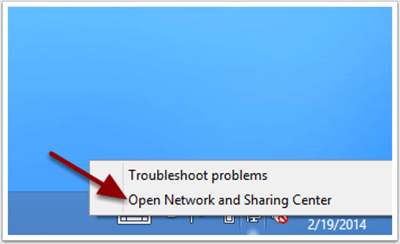
- الآن اضغط على تغيير إعدادات المحول على الشاشة. سوف ترى
- انقر بزر الماوس الأيمن على شبكة Wi-Fi واختر الحالة
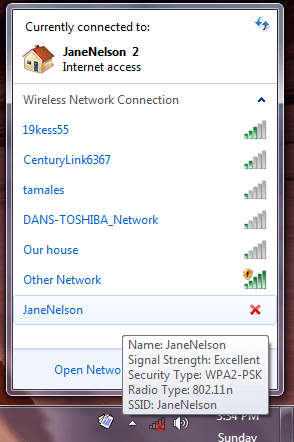
- بعد ذلك ، اضغط على الخصائص اللاسلكية على الشاشة. سوف ترى
- انتقل إلى علامة التبويب ‘الأمان’ وعلامة تحديد إظهار الأحرف.
هذه هي الطريقة التي يمكنك من خلالها رؤية كلمة مرور Wi-Fi الخاصة بك.
الحل 2: ابحث عن كلمة مرور Wi-Fi على iPhone مع Mac
يمكنك اتباع الخطوات التالية للعثور على كلمة مرور Wi-Fi مع جهاز Mac.
- أولاً ، على جهاز iPhone الخاص بك ، انتقل إلى الإعدادات ، ومعرف Apple ، ثم انتقل إلى iCloud وأخيراً قم بتشغيل Keychain.
- نفس الشيء على جهاز Mac الخاص بك ، انتقل إلى تفضيلات النظام ، وانتقل إلى Apple ID ثم انتقل إلى iCloud وقم بتشغيل Keychain.
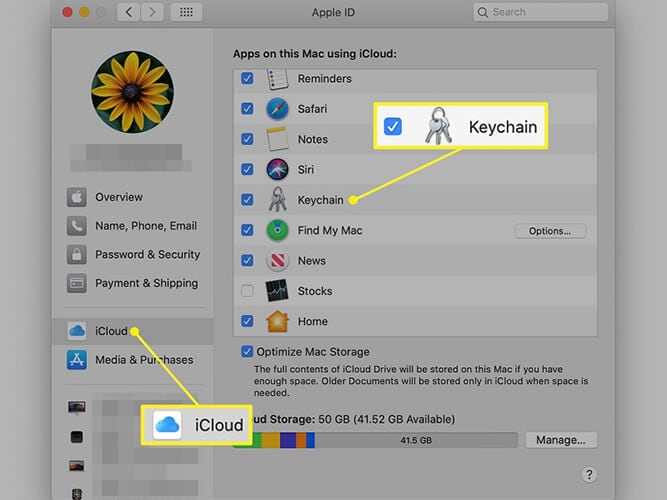
- بعد ذلك ، اختر iCloud.
- افتح نافذة Finder من خلال النقر على أيقونة الوجه نصف الرمادي والأزرق في قفص الاتهام. أو انقر بزر الماوس الأيمن في أي مكان على سطح المكتب واضغط على مفتاحي Command + N.
- بعد ذلك ، انقر فوق التطبيقات ، المتوفرة في الشريط الجانبي الأيسر لنافذة Finder. أو انقر بزر الماوس الأيمن فوق نافذة Finder واضغط على مفاتيح Command + Shift + A في نفس الوقت.
- الآن ، افتح مجلد Utility ثم تطبيق Keychain Access.
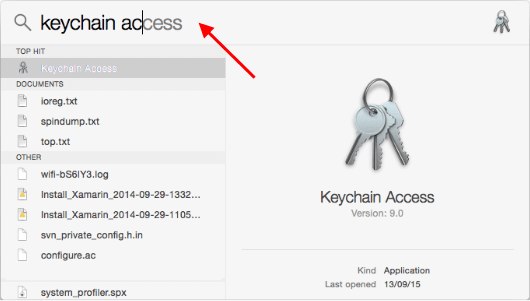
- في مربع البحث الخاص بالتطبيق ، اكتب اسم شبكة Wi-Fi وأدخل.
- انقر نقرًا مزدوجًا فوق شبكة Wi-Fi. بعد ذلك ، يتم فتح نافذة منبثقة إعدادات جديدة.
- حدد المربع بجوار ‘إظهار كلمة المرور’.
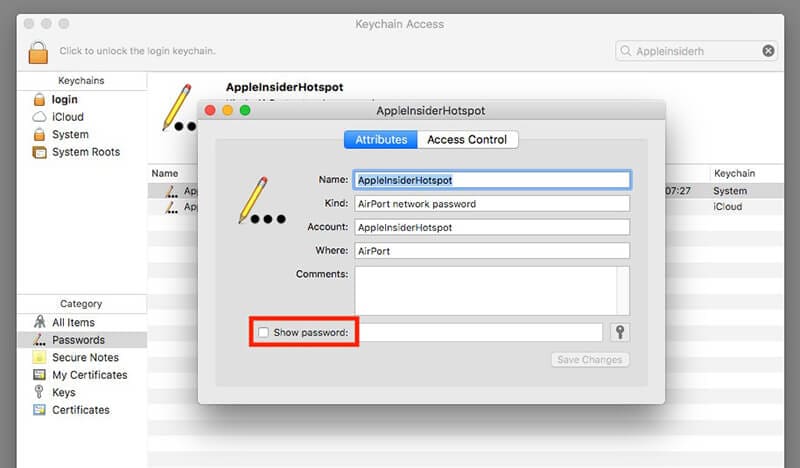
- بعد ذلك ، أدخل كلمة مرور Keychain ، وهي نفسها التي تستخدمها لتسجيل الدخول إلى جهاز كمبيوتر Mac الخاص بك.
- هذه هي الطريقة التي يمكنك من خلالها العثور على كلمة مرور Wi-Fi بجوار إظهار كلمة المرور.
إذا فشل كل شيء آخر ، فتحقق من كيفية إدارة كلمات المرور باستخدام DrFoneTool – Password Manager.
الحل 3: جرب DrFoneTool – Password Manager [الطريقة الأسهل والأكثر أمانًا]
أفضل طريقة للعثور على كلمة مرور Wi-Fi على جهاز iOS هي استخدام DrFoneTool – مدير كلمات المرور (iOS) . إنها الطريقة الأكثر أمانًا والأسهل للعثور على كلمات مرور Wi-Fi على iPhone.
ميزات DrFoneTool – مدير كلمات المرور
دعنا نلقي نظرة على الميزات المختلفة لبرنامج DrFoneTool – مدير كلمات المرور:
- تأمين: استخدم Password Manager لإنقاذ كلمات المرور الخاصة بك على جهاز iPhone / iPad دون أي تسرب للبيانات ولكن مع راحة البال التامة.
- فعالة: يعد Password Manager مثاليًا للعثور على كلمات المرور على جهاز iPhone / iPad الخاص بك دون عناء تذكرها.
- سهل: برنامج Password Manager سهل الاستخدام ولا يتطلب معرفة تقنية. لا يتطلب الأمر سوى نقرة واحدة للعثور على كلمات مرور iPhone / iPad وعرضها وتصديرها وإدارتها.
فيما يلي الخطوات التي ستحتاج إلى اتباعها لاستخدام DrFoneTool – Password Manager ؛ انظر كلمة مرور Wi-Fi على iPhone.
الخطوة 1: قم بتنزيل DrFoneTool واختر Password Manager
أولاً ، انتقل إلى الموقع الرسمي لـ DrFoneTool وقم بتثبيته على نظامك. ثم من القائمة ، حدد خيار مدير كلمات المرور.

الخطوة 2: قم بتوصيل جهاز iOS بجهاز الكمبيوتر
بعد ذلك ، ستحتاج إلى توصيل جهاز iOS الخاص بك بالنظام بمساعدة كابل البرق. عندما ترى تنبيه ‘Trust This Computer’ على جهازك ، يرجى النقر على زر ‘Trust’.

الخطوة 3: ابدأ عملية المسح
بعد ذلك ، انقر فوق ‘بدء المسح’ ، وسوف يكتشف كل كلمات مرور الحساب في جهاز iOS الخاص بك.

بعد ذلك ، سوف تحتاج إلى الانتظار لبضع دقائق لإكمال عملية المسح. يمكنك القيام بشيء آخر أولاً أو معرفة المزيد عن أدوات DrFoneTool الأخرى.
الخطوة 4: تحقق من كلمات المرور الخاصة بك
الآن ، يمكنك العثور على كلمات المرور التي تريدها باستخدام DrFoneTool – Password Manager.

هل تعلم أنه بمجرد العثور على كلمة المرور ، يمكنك تصديرها كملف CSV لحفظها؟
كيف يتم تصدير كلمات المرور كملف CSV؟
خطوة 1: انقر فوق الزر ‘تصدير’

خطوة 2: حدد تنسيق CSV الذي تريد تصديره.

هذه هي الطريقة التي يمكنك من خلالها العثور على كلمات مرور Wi-Fi على جهاز iPhone الخاص بك.
الحل 4: ابحث عن كلمة مرور Wi-Fi على iPhone مع إعداد جهاز التوجيه
ابحث عن كلمة مرور Wi-Fi بمساعدة موجه Wi-Fi الخاص بك. في هذه الحالة ، تذهب مباشرة إلى موجه Wi-Fi للحصول على كلمة المرور. يمكنك تسجيل الدخول إلى أجهزة توجيه Wi-Fi للتحقق من كلمة المرور وتغيير الإعدادات.
فيما يلي الخطوات الواجب اتباعها:
- أولاً ، تأكد من اتصال iPhone بشبكة من نفس شبكة Wi-Fi التي تريد البحث عن كلمة المرور الخاصة بها.
- الآن ، انقر فوق الإعدادات وانقر فوق Wi-Fi.
- بعد ذلك ، انقر فوق الرمز الموجود بجوار اسم شبكة Wi-Fi.
- ابحث عن حقل جهاز التوجيه واكتب عنوان IP الخاص بالموجه.
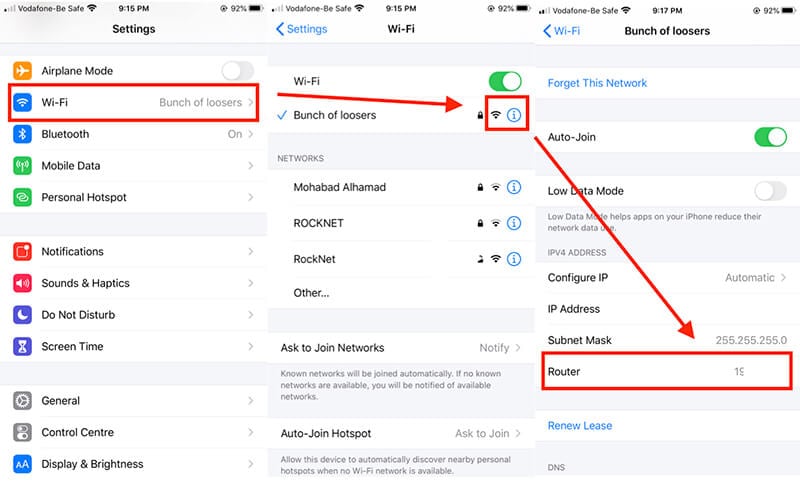
- افتح متصفح الويب الخاص بجهاز iPhone وانتقل إلى عنوان IP الذي سجلته.
- الآن ، سيُطلب منك تسجيل الدخول إلى جهاز التوجيه الخاص بك. لهذا ، املأ اسم المستخدم وكلمة المرور اللذين قمت بإنشائهما عند إعداد جهاز التوجيه.
- بمجرد تسجيل الدخول إلى جهاز التوجيه الخاص بك ، ستتمكن من العثور على كلمة المرور.
الحل 5: جرب Cydia Tweak: Network List [Need Jailbreak]
إذا كنت مستعدًا لكسر حماية جهازك ، فيمكنك بسهولة العثور على كلمات المرور على جهاز iPhone الخاص بك باستخدام Cydia.
طور مطورو Cydia بعض تعديلات Cydia التي يمكن أن تساعدك في العثور على كلمات مرور Wi-Fi. تطبيق NetworkList مجاني في Cydia. لذلك دعونا نرى كيف يمكنك تثبيت NetworkList Cydia Tweaks.
- افتح تطبيق Cydia على جهاز iPhone الخاص بك وابحث عن ‘NetworkList’.
- قم بتثبيت تطبيق NetworkList على جهازك ثم افتحه.
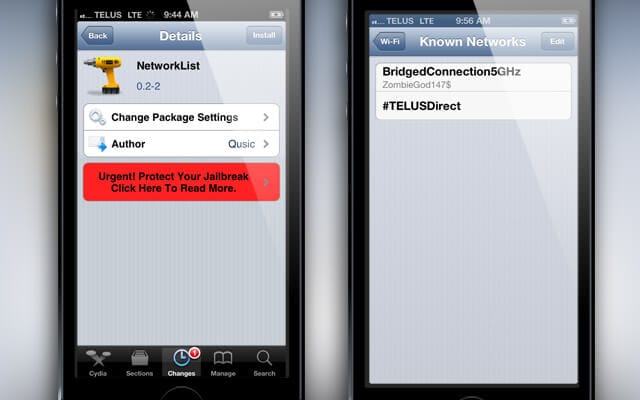
- الآن ، انقر فوق ‘إعادة تشغيل Springboard’ عندما يطالبك التطبيق.
- بعد ذلك ، انتقل إلى الإعدادات واضغط على WLAN.
- انقر فوق ‘الشبكات المعروفة’ ، ويمكنك رؤية كلمات المرور.
ملاحظة: سيؤدي Jailbreaking iPhone إلى إخراج iPhone من الضمان وقد يتسبب في بعض مشكلات الأمان أيضًا.
الحل 6: جرب كلمات مرور Wi-Fi [Need Jailbreak]
هناك طريقة أخرى للعثور على كلمات مرور Wi-Fi على iPhone وهي استخدام تطبيق كلمات مرور Wi-Fi على Cydia. تسهل كلمات مرور Wi-Fi العثور على كلمات المرور على أي جهاز iPhone أو iPad.
فيما يلي الخطوات التي يجب عليك اتباعها لاستخدام كلمات مرور Wi-Fi:
- على شاشتك الرئيسية ، ابحث عن Cydia واضغط عليها.
- الآن ، ابحث عن تطبيق Wi-Fi Passwords. ضع في اعتبارك أنه قبل تثبيت كلمات مرور Wi-Fi على جهاز iPad أو iPhone ، قم بتثبيت بعض المصادر على Cydia.
- لذلك ، انتقل إلى Cydia> Manage> Sources> Edit ثم أضف ‘http://iwazowski.com/repo/’ كمصدر.
- بمجرد إضافة المصدر ، قم بتثبيت كلمات مرور Wi-Fi بمجرد النقر على زر التثبيت. يمكنك التحقق من علامة التبويب ‘التثبيت’ في الزاوية العلوية اليمنى من الشاشة.
- بعد تثبيت كلمات مرور Wi-Fi ، ارجع إلى Cydia ثم عد إلى الشاشة الرئيسية.
- في النهاية ، قم بتشغيل تطبيق كلمات مرور Wi-Fi للوصول إلى جميع شبكات Wi-Fi وكلمات المرور الخاصة بها.
إذن ، هذه هي الطريقة التي يمكنك من خلالها العثور على كلمة مرور Wi-Fi الخاصة بك. ولكن ، في هذه الحالة أيضًا ، تحتاج إلى كسر حماية جهازك.
الحل 7: البحث عن كلمة مرور Wi-Fi على iPhone باستخدام iSpeed Touchpad [Need Jailbreak]
يوجد تطبيق Cydia آخر للعثور على كلمة مرور Wi-Fi على iPhone. التطبيق هو iSpeedTouchpad. لاستخدام هذا ، سوف تحتاج إلى اتباع الخطوات التالية:
- أولاً ، قم بتشغيل Cydia من الشاشة الرئيسية لجهاز iPhone أو iPad.
- الآن ، في شريط البحث في Cydia ، اكتب ‘iSpeedTouchpad’. من الخيارات ، يرجى النقر فوق التطبيق ثم تثبيته.
- بمجرد اكتمال التثبيت ، ارجع إلى Cydia ثم إلى الصفحة الرئيسية.
- بعد ذلك ، قم بتشغيل iSpeedTouchpad وابحث عن جميع الشبكات المتاحة حاليًا. عندما تظهر الشبكة التي تريد كلمة المرور الخاصة بها ، انقر عليها.
لذلك ، هذه هي الطريقة التي يمكنك بها العثور على كلمات مرور Wi-Fi على جهاز iPhone الخاص بك باستخدام iSpeedTouchpad. ولكن ، مرة أخرى ، إذا كنت ترغب في استخدامه ، فأنت بحاجة إلى كسر حماية جهازك.
وتذكر أن الأجهزة التي تم كسر حمايتها خارج الضمان وقد تسبب تهديدًا أمنيًا لجهازك.
لذلك ، إذا كنت لا ترغب في كسر حماية جهاز iPhone الخاص بك ، فإن DrFoneTool-Password Manager يعد خيارًا رائعًا لإدارة جميع كلمات المرور الخاصة بك.
كلمات أخيرة
اعتبارًا من الآن ، أنت تعرف طرق العثور على كلمات مرور Wi-Fi على جهاز iPhone الخاص بك. لذلك ، اختر أفضل طريقة لاستعادة كلمة المرور الخاصة بك حتى تتمكن من استخدام Wi-Fi على جهاز iOS الجديد الخاص بك. إذا كنت لا تريد المخاطرة بأمان جهازك ، فاستخدم DrFoneTool – Password Manager للعثور على كلمة مرور Wi-Fi لجهاز iPhone الخاص بك.
أحدث المقالات